
Strategien zum Wiederherstellen gelöschter, gespeicherter Passwörter auf dem iPhone

Wie wir alle wissen, sind Passwörter für unser tägliches Leben und unsere Arbeit sehr wichtig. Daher kann der Verlust des Zugriffs auf gespeicherte Passwörter auf Ihrem iPhone eine ärgerliche Erfahrung sein. Was also tun, wenn diese Passwörter versehentlich gelöscht werden? Dieser Artikel stellt verschiedene Methoden vor, um gelöschte Passwörter auf dem iPhone wiederherzustellen. Nach der Lektüre können Sie problemlos wieder auf Ihre Konten zugreifen.
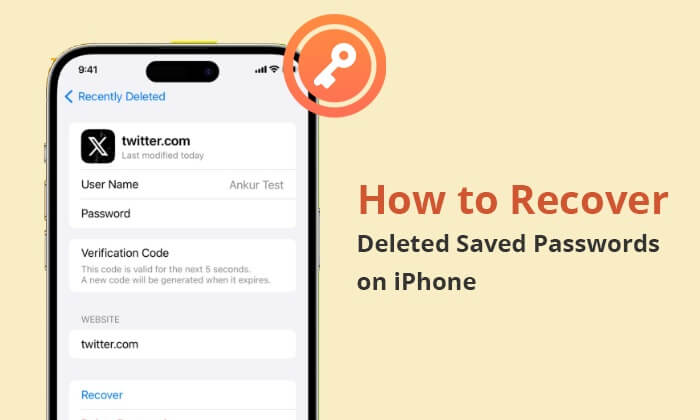
iOS -Geräte bieten einen praktischen integrierten Apple-Passwort-Manager, mit dem Benutzer Apple-Passwörter für verschiedene verbundene Apps und Website-Logins mühelos speichern, löschen und aktualisieren können. So finden Sie gespeicherte Passwörter auf Ihrem iPhone:
Schritt 1. Öffnen Sie die App „Einstellungen“ auf Ihrem iPhone.
Schritt 2. Scrollen Sie nach unten und tippen Sie auf „Passwörter“ (in einigen iOS Versionen kann dies als „Passwörter und Konten“ bezeichnet sein).
Schritt 3. Möglicherweise müssen Sie Ihre Identität mit Face ID, Touch ID oder dem Passcode Ihres Geräts bestätigen. ( iPhone-Passwort vergessen ?)
Schritt 4. Nach erfolgreicher Authentifizierung wird eine Liste mit Websites und Apps mit gespeicherten Passwörtern angezeigt. Wählen Sie einen Eintrag aus, um die gespeicherten Benutzernamen- und Passwortdetails anzuzeigen.
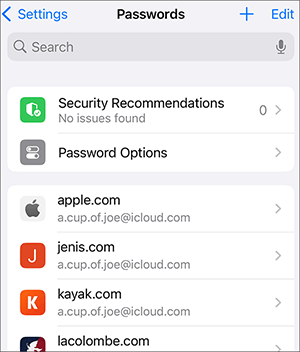
Schritt 5. Tippen Sie zum Löschen auf „Passwort löschen“ oder „Passkey löschen“. Um ein Passwort oder einen Passkey zu aktualisieren, tippen Sie einfach auf „Bearbeiten“.
Natürlich ist es möglich, gelöschte Passwörter auf einem iPhone wiederherzustellen. Die integrierte Sicherheitsfunktion des iPhones, der sogenannte Schlüsselbund, sorgt dafür, dass Passwörter sicher gespeichert und im Falle eines versehentlichen Löschens wiederhergestellt werden können. Beachten Sie jedoch, dass Schlüsselbunddaten nicht in iCloud- oder iTunes-Backups enthalten sind.
Im nächsten Teil erfahren Sie, wie Sie Schlüsselbundkennwörter wiederherstellen.
Mit dem iOS 16-Update führte Apple die Möglichkeit ein, kürzlich gelöschte Fotos und Nachrichten auf einem iPhone wiederherzustellen . Mit der Veröffentlichung von iOS 17 erweitert Apple diese Funktion um den Schlüsselbund, sodass Nutzer gelöschte Schlüsselbund-Passwörter auf ihren iPhones wiederherstellen können.
Das bedeutet, dass ein aus dem Schlüsselbund gelöschtes Passwort nun für 30 Tage im Ordner „Zuletzt gelöscht“ abgelegt und danach dauerhaft entfernt wird. Wenn Sie ein Passwort gelöscht haben und es wiederherstellen möchten, finden Sie hier die Schritte zur Wiederherstellung gelöschter Passwörter auf dem iPhone:
Schritt 1. Starten Sie die App „Einstellungen“ auf Ihrem iPhone und gehen Sie zum Abschnitt „Passwörter“.
Schritt 2. Suchen Sie den Ordner „Zuletzt gelöscht“ direkt über der Kennwortliste und tippen Sie darauf.
Schritt 3. In diesem Ordner finden Sie alle iPhone-Passwörter, die in den letzten 30 Tagen gelöscht wurden. Wählen Sie das gewünschte Passwort aus. Wenn Sie mehrere Passwörter wiederherstellen möchten, tippen Sie oben rechts auf „Auswählen“ und wählen Sie die gewünschten Passwörter aus.
Schritt 4. Schließen Sie den Vorgang ab, indem Sie auf die blaue Schaltfläche „Wiederherstellen“ tippen. Ihr Passwort wird wiederhergestellt und erscheint in der Schlüsselbundliste.
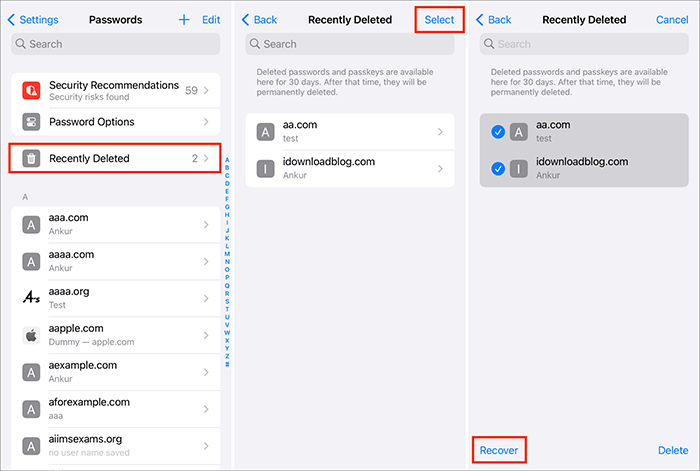
Nachdem Sie nun wissen, wie Sie gelöschte, gespeicherte Passwörter auf dem iPhone wiederherstellen können, stellt sich die Frage: Was ist mit anderen Dateien? Was sollten Sie tun, wenn Sie diese versehentlich gelöscht haben? Hier stellen wir Ihnen die iOS Datenwiederherstellungssoftware Coolmuster iPhone Data Recovery vor, die Ihnen bei der Lösung des Problems hilft.
Es unterstützt Benutzer bei der Wiederherstellung vorhandener oder gelöschter Daten von iPhones, iPads und iPods. Es bietet eine benutzerfreundliche Oberfläche und unterstützt Anwender beim Abrufen verschiedener Datentypen, darunter Kontakte, Nachrichten, Anrufprotokolle, Fotos, Videos und mehr. Neben der Wiederherstellung von Daten von iOS Geräten unterstützt es auch die Wiederherstellung von Daten aus iCloud- und iTunes-Backups.
Hauptmerkmale:
So können Sie damit verlorene oder gelöschte Daten vom iPhone wiederherstellen:
01 Nachdem Sie das Programm heruntergeladen und auf Ihrem Computer installiert haben, starten Sie es auf Ihrem Desktop. Verbinden Sie anschließend Ihr iOS Gerät über ein USB-Kabel mit dem Computer.
02 Nach dem Herstellen der Verbindung wird die folgende Schnittstelle angezeigt. Wählen Sie die gewünschten Datentypen aus und klicken Sie anschließend auf „Scan starten“, um fortzufahren.

03 Sobald das Programm die ausgewählten Datentypen gescannt hat, können Sie auf der Benutzeroberfläche eine detaillierte Vorschau der Dateien anzeigen, die sowohl gelöschte als auch vorhandene Elemente umfasst. Navigieren Sie im linken Bereich zu einer Kategorie und wählen Sie auf der rechten Seite bestimmte Elemente aus.
04 Nachdem Sie die wiederherzustellenden Daten ausgewählt haben, klicken Sie auf das Symbol „Auf Computer wiederherstellen“. Dies erleichtert die Wiederherstellung gelöschter Daten vom iPhone auf den Computer sowie die Übertragung vorhandener Dateien auf den Computer.

Video-Anleitung:
F1. Warum können Sie den Abschnitt „Zuletzt gelöscht“ nicht aufrufen oder anzeigen?
F2. Wie kann ich Passwörter aus Safari abrufen?
Um Passwörter aus Safari auf Ihrem iPhone abzurufen, navigieren Sie zur App „Einstellungen“, wählen Sie „Passwörter & Accounts“ und anschließend „Website- & App-Passwörter“. Bestätigen Sie Ihre Identität mit Face ID, Touch ID oder Ihrem Passcode. Eine Liste der gespeicherten Benutzernamen und Passwörter wird angezeigt. Tippen Sie auf das jeweilige Passwort, um es abzurufen.
F3. Ist es möglich, Passwörter in früheren Versionen von iOS , iPadOS oder macOS wiederherzustellen?
Leider ist die Funktion zum Wiederherstellen kürzlich gelöschter Passwörter ausschließlich auf Geräten mit iOS 17, iPadOS 17 und macOS Sonoma verfügbar.
Das Wiederherstellen von Passwörtern auf einem iPhone kann zwar eine Herausforderung sein, ist aber machbar. Nach der Lektüre dieses Artikels wissen Sie nun, wie Sie gelöschte Passwörter auf dem iPhone wiederherstellen können. Zusätzlich haben wir die Datenwiederherstellungssoftware Coolmuster iPhone Data Recovery vorgestellt, mit der Sie verlorene oder gelöschte Dateien wiederherstellen können. Sie unterstützt verschiedene Datentypen und sorgt so für Sicherheit und Effizienz. Sollten Sie versehentlich Dateien löschen, ist sie eine gute Lösung zur Wiederherstellung. Laden Sie sie herunter und testen Sie sie.
Weitere Artikel:
Wie kann man gelöschte Apps auf dem iPhone wiederherstellen? 4 Möglichkeiten, sie zurückzuholen
[Gelöst] So stellen Sie gelöschte Kontakte auf dem iPhone ohne Computer wieder her
Wie kann man gelöschte Screenshots auf dem iPhone wiederherstellen? 4 Möglichkeiten
So stellen Sie Daten von einem gesperrten iPhone mit oder ohne Backup wieder her

 iPhone-Wiederherstellung
iPhone-Wiederherstellung
 Strategien zum Wiederherstellen gelöschter, gespeicherter Passwörter auf dem iPhone
Strategien zum Wiederherstellen gelöschter, gespeicherter Passwörter auf dem iPhone





